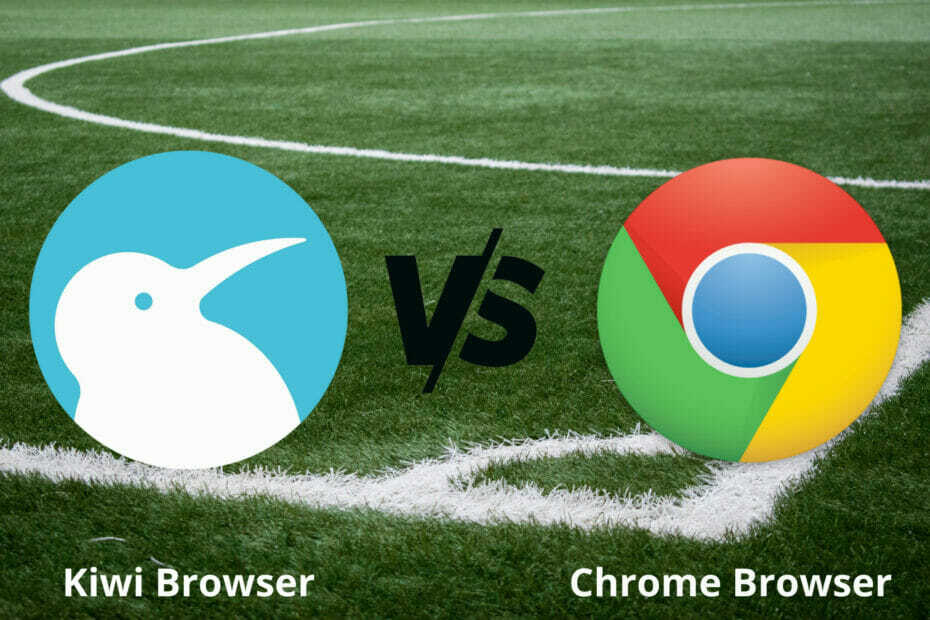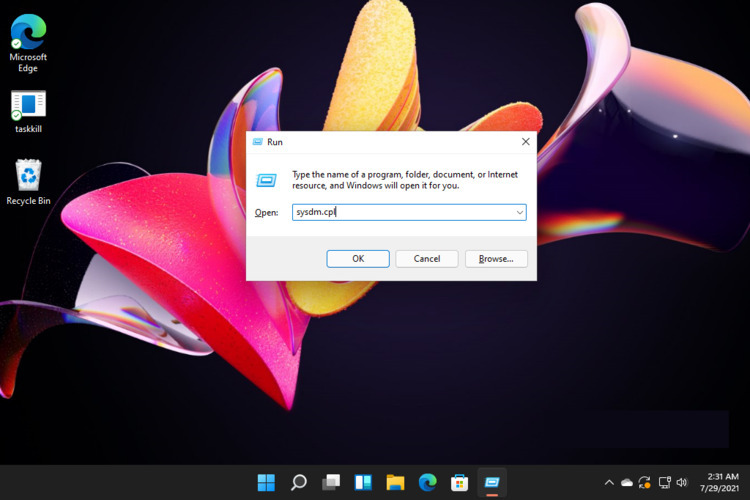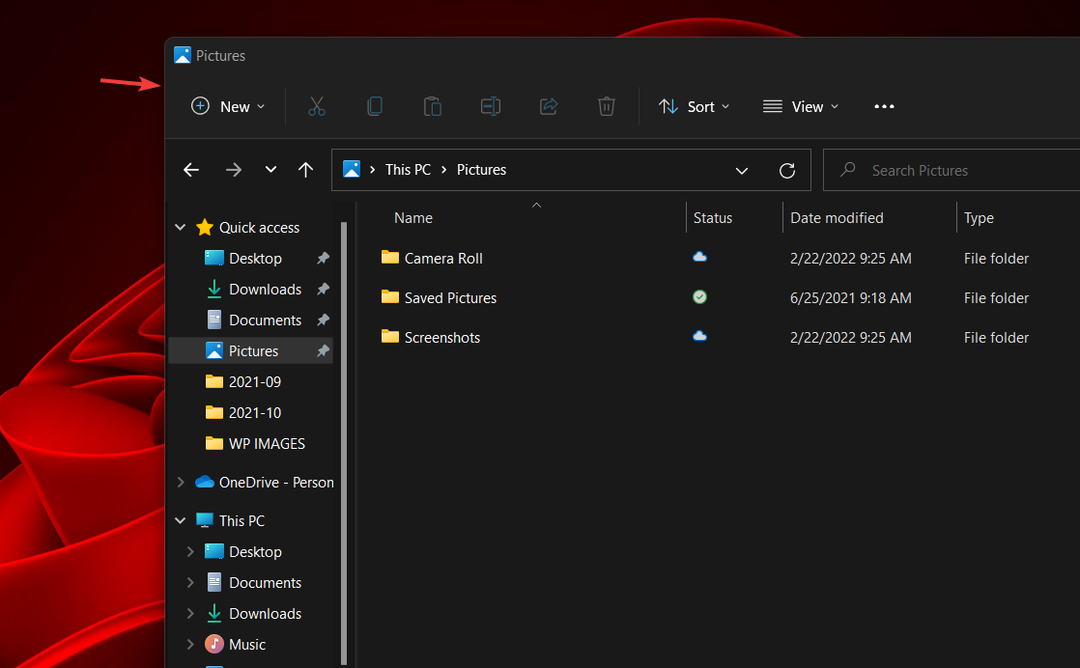- عندما لا يكشف مدير المهام عن سبب استخدامك العالي لوحدة المعالجة المركزية ، فإن العمليات في الخلفية هي السبب الرئيسي.
- إذا لم يكن هناك شيء في إدارة المهام يستخدم العديد من الموارد ولكن هناك استخدام كبير لوحدة المعالجة المركزية ، فتأكد من فحص جهاز الكمبيوتر الخاص بك.
- تحقق من برامج بدء التشغيل من أجل تحسين وتقليل استخدام وحدة المعالجة المركزية الخاصة بك.
- إذا كانت وحدة المعالجة المركزية تعمل بنسبة 100٪ ولا يوجد شيء قيد التشغيل ، فقم بإلقاء نظرة على إعدادات خيارات الطاقة لديك.
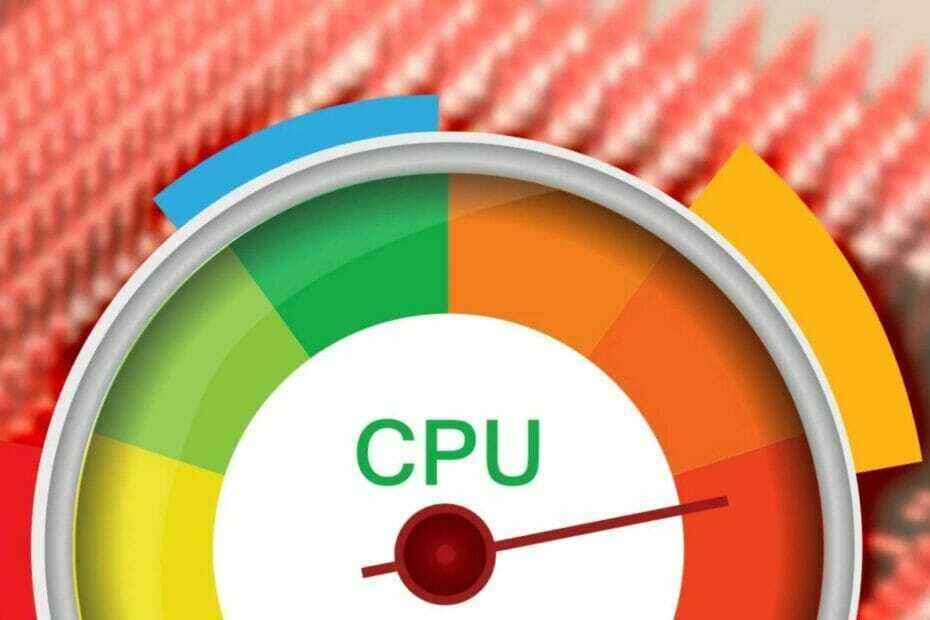
سيقوم هذا البرنامج بإصلاح أخطاء الكمبيوتر الشائعة ، ويحميك من فقدان الملفات ، والبرامج الضارة ، وفشل الأجهزة ، وتحسين جهاز الكمبيوتر الخاص بك لتحقيق أقصى أداء. إصلاح مشكلات الكمبيوتر وإزالة الفيروسات الآن في 3 خطوات سهلة:
- قم بتنزيل Restoro PC Repair Tool الذي يأتي مع التقنيات الحاصلة على براءة اختراع (براءة الاختراع متاحة هنا).
- انقر ابدأ المسح للعثور على مشكلات Windows التي قد تتسبب في حدوث مشكلات بجهاز الكمبيوتر.
- انقر إصلاح الكل لإصلاح المشكلات التي تؤثر على أمان الكمبيوتر وأدائه
- تم تنزيل Restoro بواسطة 0 القراء هذا الشهر.
العلاقة بين البرنامج والأجهزة في نظام Windows الأساسي ليست دائمًا هي الأفضل. ارتفاع نشاط وحدة المعالجة المركزية و تسريبات الذاكرة كانت هناك منذ البداية وستبقى هناك ، على الأرجح ، إلى الأبد.
ومع ذلك ، في معظم الحالات ، يمكن للمستخدمين المتأثرين تحديد الخدمة وراء الارتفاع وحدة المعالجة المركزية نشاط. في بعض الأحيان ، لا يوجد شيء غريب في إدارة المهام ولكن لا تزال وحدة المعالجة المركزية تصل إلى نسبة نشاط عالية.
لماذا استخدامي لوحدة المعالجة المركزية مرتفع للغاية مع عدم تشغيل أي شيء؟ هذا هو بالضبط ما يدور في ذهنك عندما لا يوجد برنامج مفتوح على ما يبدو ، ولكن يمكنك سماع تشغيل وحدة المعالجة المركزية.
لقد أعددنا قائمة بالحلول القابلة للتطبيق التي من المفترض أن تساعدك في معالجة هذه المشكلة. في حالة عدم وجود إحصاءات قابلة للتطبيق بشأن خدمة استخدام وحدة المعالجة المركزية (CPU) ولكن لا يتم اختناق وحدة المعالجة المركزية (CPU) الخاصة بك ، فتأكد من التحقق منها.
كيف يمكنني إصلاح الاستخدام العالي لوحدة المعالجة المركزية عندما لا يعمل شيء؟
1. افحص جهاز الكمبيوتر الخاص بك

أسوأ سيناريو لاستخدام وحدة المعالجة المركزية عالية عند عدم ظهور أي شيء مهمة ماناجر عبارة عن إصابة بفيروس أو برنامج ضار يتم تشغيله في الخلفية.
للبقاء في مأمن من أي برامج فدية أو أي نوع آخر من الفيروسات التي يمكن أن تؤدي إلى تلف الكمبيوتر ، نوصيك باستخدام Vipre، أحد أفضل أدوات مكافحة الفيروسات.
إنه سهل التثبيت ولا يستغرق سوى بضع دقائق لعملية التثبيت بأكملها. علاوة على ذلك ، يأتي مزودًا بإعدادات محددة مسبقًا ، لذا لن تضطر إلى إضاعة الوقت في التساؤل عن كيفية تكوينه.
لماذا تبلغ وحدة المعالجة المركزية الخاصة بي 100 عندما لا يعمل شيء؟ حسنًا ، أ فايروس يمكن أن تكون الإصابة هي الإجابة على هذا السؤال. استخدم Vipre لحل وحماية جهاز الكمبيوتر الخاص بك من تهديدات الإنترنت هذه.

Vipre
حافظ على جهاز الكمبيوتر الخاص بك آمنًا مع Vipre. مسح وإزالة البرامج الضارة والفيروسات التي يمكن أن تؤدي إلى استخدام وحدة المعالجة المركزية بشكل كبير.
2. تعطيل برامج الخلفية
- انقر بزر الماوس الأيمن فوق ملف شريط المهام وفتح مدير المهام.

- حدد ملف أبدء التبويب.
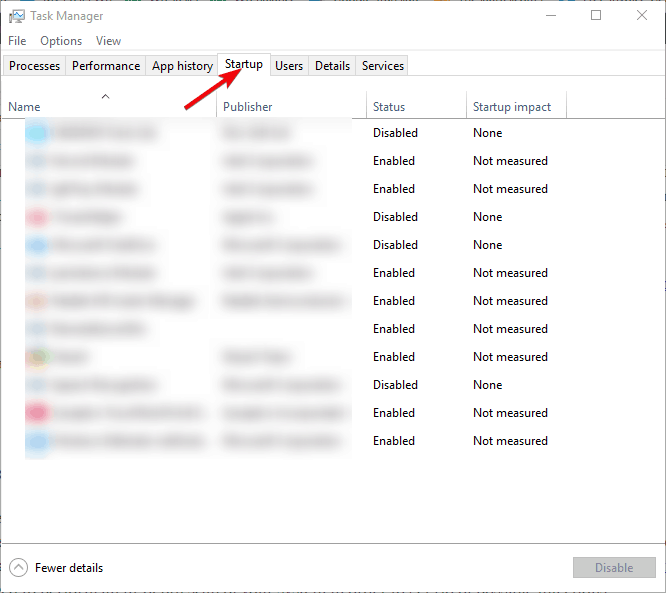
- حدد كل برنامج لا تحتاج لبدء تشغيله بجانب Windows وقم بتعطيله بشكل فردي.
- أغلق مدير المهام.
- في شريط Windows Search ، اكتب مسكونفيغ وفتح أعدادات النظام.

- حدد علامة التبويب الخدمات وتحقق من اخفي كل خدمات مايكروسوفت صندوق.
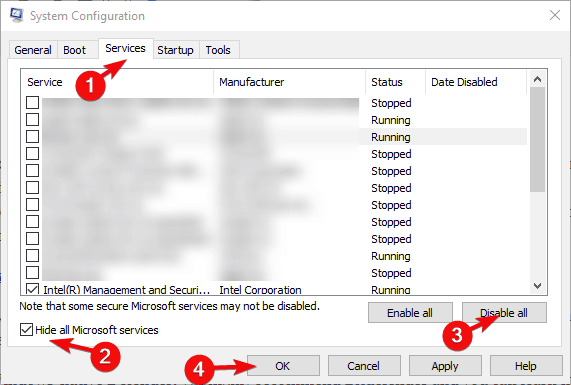
- قم بتعطيل جميع خدمات الجهات الخارجية ماعدا الأساسية (GPU وبرامج تشغيل الصوت) وتأكيد التغييرات.
- أعد تشغيل الكمبيوتر.
ملحوظة: على الرغم من أن عدم وجود أي تعليقات في Task Manager يجعل هذا السيناريو غريبًا إلى حد ما ، إلا أن نشاط الخلفية للتطبيق لا يزال على الأرجح السبب الرئيسي لنشاط وحدة المعالجة المركزية السيئ.
3. المسح باستخدام Windows Defender
- فتح إعدادات عن طريق الضغط نظام التشغيل Windows + I مفتاح التشغيل السريع.
- إختر التحديث والأمان.

- من الجزء الأيمن ، حدد أمن Windows.

- يختار الحماية من الفيروسات والتهديدات من مناطق الحماية.
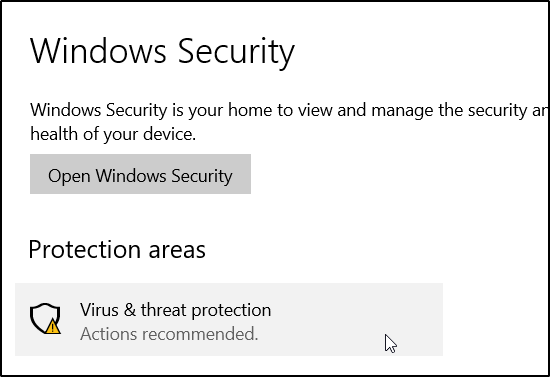
- انقر فوق اختيارات المسح.
- تسليط الضوء Windows Defender Offline Scan وانقر فوق S.يمكن الآن الزر.

- سيتم إعادة تشغيل جهاز الكمبيوتر الخاص بك وسيبدأ إجراء المسح.
قم بتشغيل فحص النظام لاكتشاف الأخطاء المحتملة

تنزيل Restoro
أداة إصلاح الكمبيوتر

انقر ابدأ المسح للعثور على مشاكل Windows.

انقر إصلاح الكل لإصلاح المشكلات المتعلقة بالتقنيات الحاصلة على براءة اختراع.
قم بتشغيل فحص للكمبيوتر الشخصي باستخدام Restoro Repair Tool للعثور على الأخطاء التي تسبب مشاكل الأمان وحالات التباطؤ. بعد اكتمال الفحص ، ستستبدل عملية الإصلاح الملفات التالفة بملفات ومكونات Windows حديثة.
ملحوظة: ويندوز ديفندر هو حل أمان مدمج رائع من Windows. يمكنك استخدامه جنبًا إلى جنب مع برنامج مكافحة الفيروسات Vipre الموصى به لمزيد من الحماية عبر الإنترنت وجهاز كمبيوتر خالٍ من الفيروسات.
4. أعد تشغيل Windows Management Instrumentation
- يكتب خدمات في شريط البحث وفتح خدمات.

- انتقل إلى ملف نوافذ إدارة الأجهزة الخدمات.

- انقر على اليمين عليها واختيار إعادة تشغيل من القائمة السياقية.
ملحوظة: خدمة Windows Management Instrumentation هي الخدمة التي تسيء التصرف بشكل متكرر ويمكن أن تحدث طفرات في وحدة المعالجة المركزية. استخدامه الرئيسي هو إدارة تنفيذ أنظمة الخلفية المختلفة في الشبكة.
5. تحقق من إعدادات الطاقة المتقدمة
- انقر بزر الماوس الأيمن فوق ملف رمز البطارية في منطقة الإعلام بشريط المهام وافتحها خيارات الطاقة.
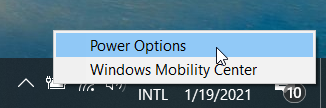
- حدد خطة الطاقة الافتراضية الخاصة بك وانقر فوق تغيير إعدادات الخطة حلقة الوصل.

- إختر "تغيير إعدادات الطاقة المتقدمة”.

- وسعت إدارة طاقة المعالج ثم تفعل الشيء نفسه مع أدنى حالة للمعالج.
- ضع كلاهما على البطارية و موصول خيارات 5% وتأكيد التغييرات.
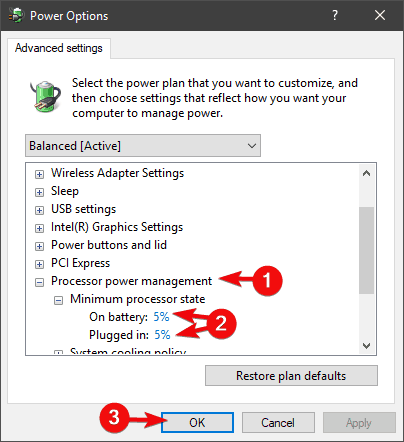
- أعد تشغيل الكمبيوتر.
ملحوظة: قد تؤثر بعض إعدادات الطاقة المتعلقة بوحدة المعالجة المركزية على قراءات النظام وبالتالي تخدعك في التفكير في أن المعالج الخاص بك يعمل طوال الوقت بنسبة 100٪.
ستطبق خطط معينة نسبة مئوية عالية من وحدة المعالجة المركزية وهذا ليس ما تريد القيام به عندما يكون الحد الأدنى لحالة المعالج في متناول اليد. يجب أن تذهب إلى الحد الأدنى أو 5٪.
7. تعطيل وظيفة الطاقة IDLEDISABLE
- في ال شريط بحث Windows، يكتب كمد، انقر بزر الماوس الأيمن على ملف موجه الأمر وتشغيله كمسؤول.

- في سطر الأوامر ، الصق الأوامر التالية واضغط على Enter بعد كل منها:
PowerCfg / SETACVALUEINDEX SCHEME_CURRENT SUB_PROCESSOR IDLEDISABLE 000
PowerCfg / مخطط SETACTIVE - بعد ذلك ، أعد تشغيل جهاز الكمبيوتر الخاص بك وابحث عن التغييرات.
ملحوظة: هذا هو إعداد الطاقة الذي لا يتوفر مباشرة في واجهة الطاقة العادية. إنها مرتبطة بعملية System Idle Process ويمكن تهيئتها لكل من حالات الطاقة الموصلة والبطارية.
تستخدم بعض التطبيقات (معظمها ألعاب) هذه الوظيفة لتجنب زمن الوصول. ولكن ، بدلاً من الإغلاق بعد إغلاق اللعبة ، لا يزال IDLEDISABLE قيد التشغيل وسيؤدي ذلك إلى دحض اختناق وحدة المعالجة المركزية.
لا تنس إنشاء نقطة استعادة ونسخ بياناتك احتياطيًا قبل القيام بذلك ، نظرًا لوجود خطر ضئيل ولكن ليس ضئيلًا لحدوث أضرار جسيمة بالنظام.
8. أعد تشغيل حاسبك الآلي
- في شريط Windows Search ، اكتب التعافي وفتح استعادةوالخيارات من قائمة النتائج.
- اضغط على البدء زر تحت أعد ضبط هذا الكمبيوتر خيار الاسترداد.
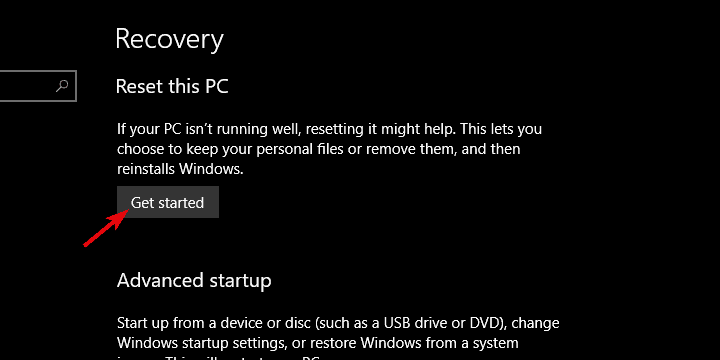
- اختر ما إذا كنت تريد الاحتفاظ بالملفات المخزنة على قسم النظام أم لا.

- اتبع التعليمات حتى يتم تحديث النظام.
ملحوظة: استخدم هذا الحل كملاذ أخير. من خلال القيام بذلك ، ستكون لديك فرصة للاحتفاظ بملفاتك أثناء تحديث النظام واستعادته بالكامل إلى قيمه الأولية.
يجب أن تساعدك جميع الحلول المذكورة أعلاه عند التعامل مع قيم وحدة المعالجة المركزية عالية.
في حال كان لديك أي أسئلة أو ربما حل بديل لهذه المشكلة ، تأكد من مشاركتها معنا ومع القراء المتأثرين الآخرين. يمكنك القيام بذلك في قسم التعليقات أدناه.
 هل ما زلت تواجه مشكلات؟قم بإصلاحها باستخدام هذه الأداة:
هل ما زلت تواجه مشكلات؟قم بإصلاحها باستخدام هذه الأداة:
- قم بتنزيل أداة إصلاح الكمبيوتر تصنيف عظيم على TrustPilot.com (يبدأ التنزيل في هذه الصفحة).
- انقر ابدأ المسح للعثور على مشكلات Windows التي قد تتسبب في حدوث مشكلات بجهاز الكمبيوتر.
- انقر إصلاح الكل لإصلاح مشكلات التقنيات الحاصلة على براءة اختراع (خصم حصري لقرائنا).
تم تنزيل Restoro بواسطة 0 القراء هذا الشهر.